De 10 mest relevante Windows Explorer -elementene
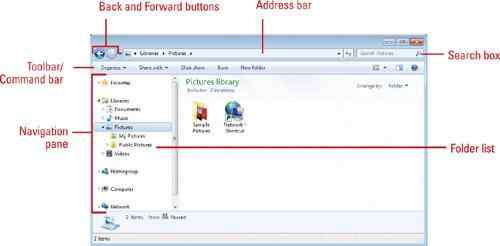
- 796
- 193
- Theodor Anders Hopland
De Windows Explorer -elementer Vis strukturen til filer, mapper og programmer. Utforskeren er et lett -for -bruk og intuitivt verktøy, som hjelper å fungere med filer i alle Windows -versjoner.
Du kan søke på filer, dokumenter, bilder eller mapper. Du kan også se etter installerte programmer. Utforskeren er designet slik at informasjonen som trengs kan fås når det er nødvendig.
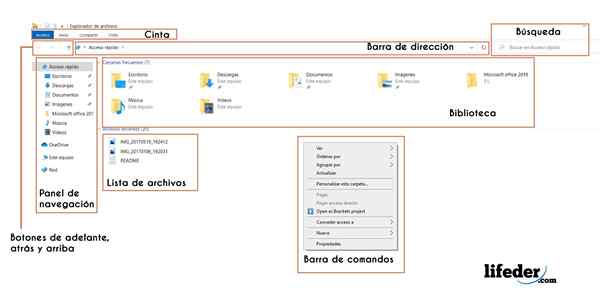
Hvert Explorer -vindu inneholder blant annet foran og bak.
En måte å få tilgang til Windows Explorer er gjennom "Search" -mappen, og skriver "Windows Explorer".
Hovedelementer i Windows Explorer
1- Navigasjonspanel
Den brukes til å vise vanlige filer som "Favoritter", "Library", "Home Group" (i nettverk), "Computer" og "Network". En trestrukturliste brukes.
2- Bakgrunnsknapper, tilbake og opp
De er vant til å navigere mellom mappene som tidligere har blitt sett. "Back" -knappen brukes til å gå til det siste stedet eller søkeresultatet.
Ved å bruke "Gå foran" -knappen kommer den tilbake til neste sted. "Up" -knappen åpner mappen der stedet som blir sett lagres.
3- Ledelsesbar
Det tjener til å gå direkte til et annet sted. Disse stedene kan være nettverk, harddisk, mapper, filer, blant andre.
4- Tape
Båndet brukes til oppgaver som å flytte og kopiere, generere nye mapper, sende e -post og komprimere elementer.
5- Verktøylinje eller kommandoklinje
Det brukes til å lage fil -relaterte kommandoer. Disse stolpene inneholder bare oppgaveknappene som er passende for filene som vises. Det er to knapper på hver verktøylinje eller kommando: "organisere" og "visninger".
Kan tjene deg: de 8 tankenes elementer og dens egenskaper6- Filliste
Innholdet i gjeldende mappe eller bibliotek vises.
7- Kolonneoverskrifter
I synet på "Detaljer" kan du bruke kolonneoverskriften til å organisere filene.
Du kan for eksempel klikke på "Dato", og filene blir bestilt etter dato. Det samme gjelder med resten av overskriftene ("type", "sist modifisert", "størrelse").
8- Søkeboks
Lar deg oppgi navnet på filen eller mappen som leter etter. Viser de som sammenfaller med søket i mappen og undermappene der dette søket begynner.
9- Biblioteker
Den brukes til å få tilgang til mapper, for eksempel "dokumenter", "musikk", "bilder" og "videoer".
Et bibliotek er en samling av forente filer og mapper fra forskjellige steder - inkludert samme datamaskin, hjemmegruppen eller hvilken som helst rød - til et sentralt sted.
En mappe eller fil kan lagres på ett sted og på sin side lenke til biblioteket for å få tilgang til lettere. For eksempel kunne mappen “My Documents” lenke til dokumentbiblioteket.
10- Detaljpanel
Det brukes vanligvis til å finne ut de vanligste egenskapene tilknyttet en bestemt fil.
Egenskapene til filen gir mer detaljert informasjon som forfatter, datoen for den siste modifiseringen og de beskrivende etikettene som er lagt til. For å få tilgang til dette må du klikke på "Vis" og deretter i "Detaljer".
Referanser
- Redaktør (2017) ved hjelp av Windows Explorer. 12/07/2017. Microsoft. Microsoft.com
- Steve Johnson og Perspection Inc (2015) ved hjelp av Explorer -vinduet. 12/07/2017. Informasjon. Informasjon.com
- Nishant Kumar (2012) Lær om de forskjellige delene av File Explorer -vinduet i Windows 8. 12/07/2017. TechInfobit. TechInfobit.com
- Mark Justice Hinton (2017) Hvordan bruke Windows Explorer i Windows 7. 12/07/2017. Dumminger. Dumminger.com
- Redaktør (2015) Hvordan bruke File Explorer i Windows 10. 12/07/2017. Digitale trender. Digitaltrends.com

